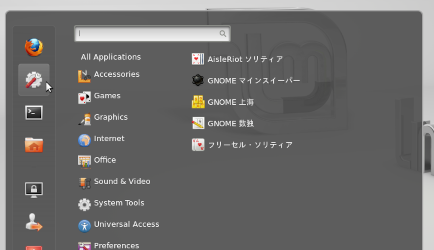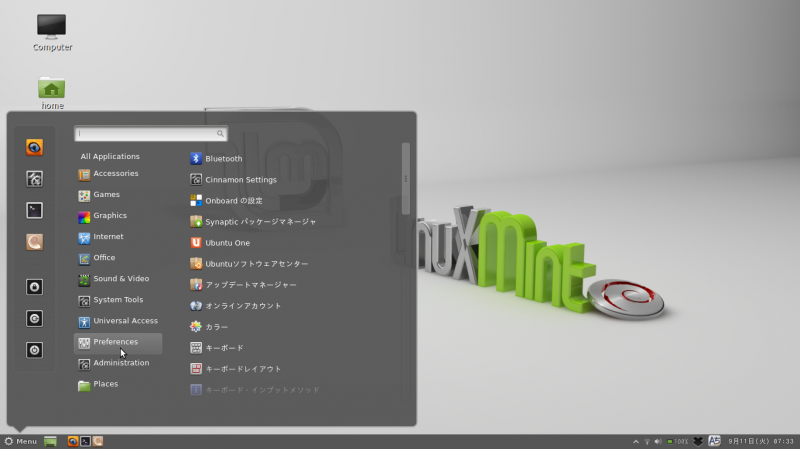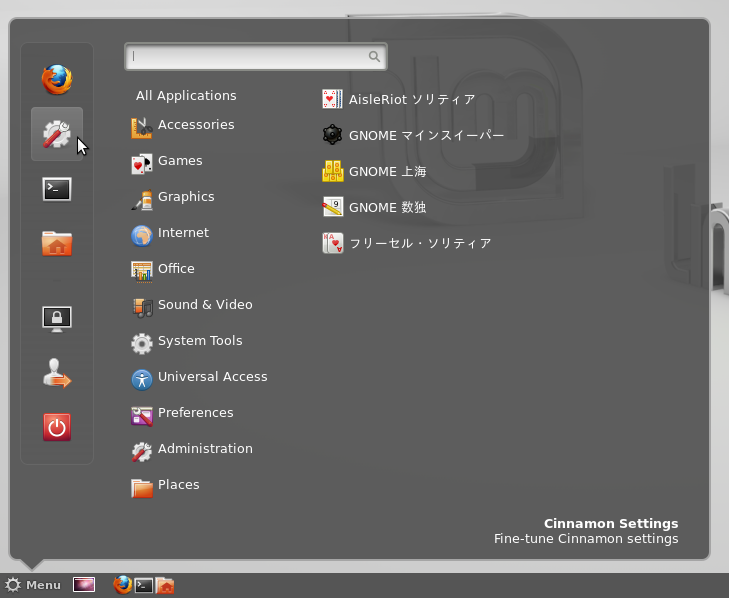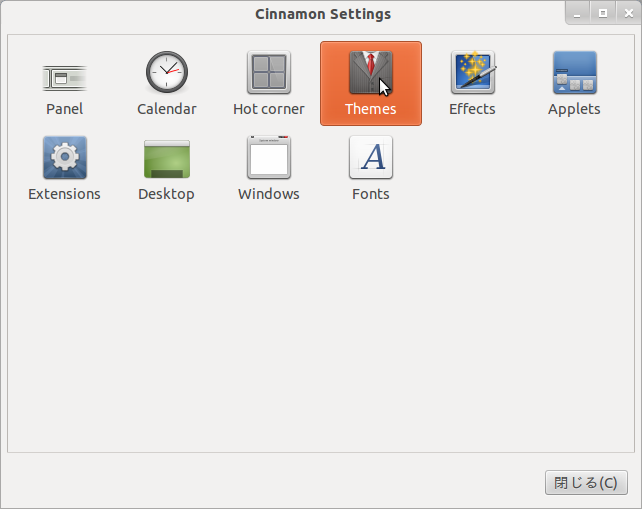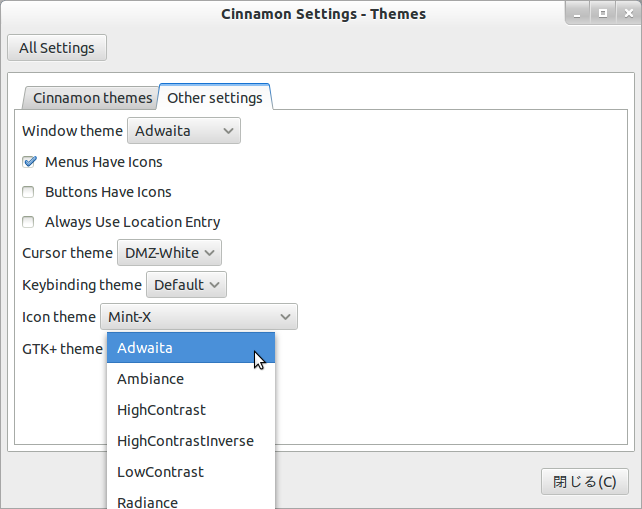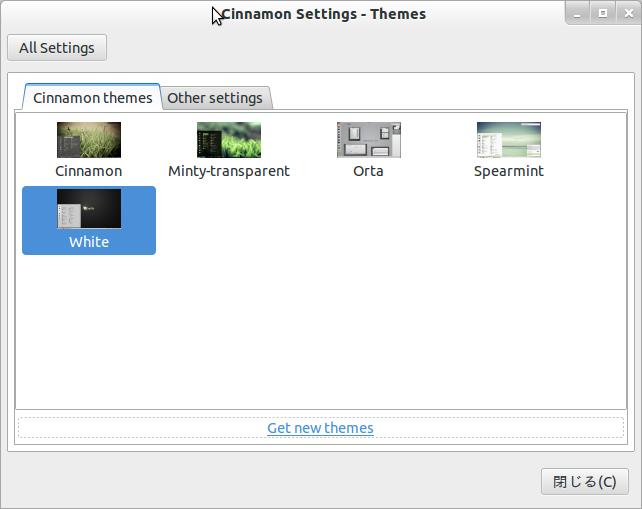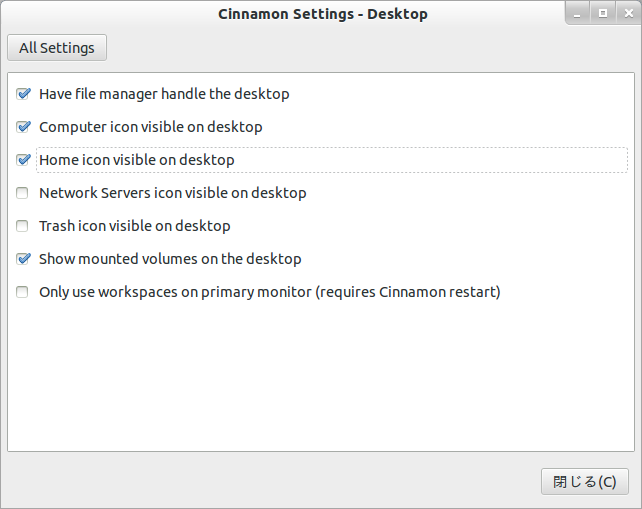下記のスクリーンショットは、Ubuntu 12.04にデスクトップ環境Cinnamonをインストールして、壁紙などを変更し、Linux Mintっぽく(壁紙はLinux Mint Debianですが)設定したものです。MintメニューにUbuntu OneやUbuntuソフトウエアセンターという項目があることなどから、OSはUbuntuであるがわかると思います。
まあ、Linux MintはUbuntuベースのディストロですから、そのLinux Mintに採用されているデスクトップ環境のCinnamonをインストールすれば、こういう結果になって当たり前ではあります。ところが、実際にインストールしてみると、想像以上に簡単にLinux Mint化できてしまうので、驚きを通り越して感動さえ覚えてしまいます。
というわけで、以下CinnamonによるUbuntu 12.04のLinux Mint化の手順をまとめてみました。
Cinnamonのインストールと基本設定
Cinnamonのインストールから基本設定については、以下のブログ記事で詳しく説明されているので、ほとんど付け加えることはありません。
ターミナル上から次のコマンドを順番に打ち込めばCinnamonのインストールは完了です。
sudo add-apt-repository ppa:gwendal-lebihan-dev/cinnamon-stable sudo apt-get update sudo apt-get install cinnamon
インストール後に、一旦ログアウト。Cinnamonを選択して再度ログインすれば、Linux Mint風のデスクトップとなっている。ただ、この時点では、壁紙やアイコンはUbuntuのデフォルトの状態のままなので、これをさらにLinux Mintっぽく(もちろんこの状態が気に入れば以下の記事は不要)するため、Cinnamonの設定を弄ってみる。
Linux Mint化の準備とCinnamonの設定
Debian系のディストロで使われている壁紙のほとんどは、ファイルシステム内の/usr/share/backgroundにあります。そこでLinux MintのライブCDでPCを立ち上げるなどして、Ubuntu内の適当なフォルダ内(ピクチャフォルダなど)にLinux Mintで使われている壁紙をコピーします。続いて、ファイルシステム内の/usr/share/icons内にあるMint-X(Linux MintのデフォルトのIconテーマ)をUbuntu内の/usr/share/icons又はホームディレクトリ内の.iconsというフォルダ(なければ作る)にコピーします。
以上の作業が終わったら、デスクトップ上で右クリックして「背景の変更」を選択。壁紙のサムネイルの直下のプラス記号をクリックして、ピクチャフォルダなどに保存しておいた壁紙に変更します。
続いて、デスクトップ右下のMint MenuからCinnamon Settingsを選択。
10個の設定項目が現れるので、Themesアイコンを選ぶ。
続いて、Other settingsタブをクリック。Icon themeの項目でMint-Xを選択。さらに、好みに合わせてGTK+themeの項目で適当なテーマ(個人的にはAdwaitaがおすすめ)などを選択します。
なお、Cinnamon themeタブを選ぶと、Cinnamonのテーマを選択できることになっていますが、インストール直後には、デフォルトテーマひとつしかありません。そこで、Cinnamonサイトなどから気に入ったテーマをダウンロードして、これを展開した後、ホームディレクトリ内に.themesフォルダを作り、そこに放り込めば、Cinnamon themeタブ内で、Cinnamonテーマを選択できるようになります。
すべての設定変更を終えたら、ログアウトして、ログインしなおせばその設定が反映されます。最後に、Linux Mintの初期設定状態のように、デスクトップにPCアイコンやホームアイコンを表示させたいのであれば、Cinnamon SettingsでDesktopアイコンを選択して、次のように設定します。
CinnamonとUnityシェル
Gnome3とMGSE (Mint Gnome Shell Extensions) で次世代デスクトップ環境を構築しようとしていたLinux Mintが、基本方針を変更して、Gnome3そのものからフォークし、独自の次世代デスクトップ環境Cinnamonの開発へ向かったという経緯は、UbuntuがUnityシェルによる独自のデスクトップ環境構築を推し進めた経緯と、どこか共通するものがあります。
しかしながら、UbuntuのUnityシェルは、当初のパフォーマンスの悪さも手伝って、既存のユーザーの不評を買い、未だに名誉回復できていない状態であるのに対して、Linux MintのCinnamonデスクトップは、現時点では概ね好意的に受け入れられているように見えます。
さらに、Cinnamonデスクトップは、Linux Mintに留まらず、今回試したUbuntuはもちろんのこと、FedoraやopenSUSE、Arch Linux、Gentooなどへと、次々と移植が行われています。Debianのテスト版をベースとしたLMDE (Linux Mint Debian Edition) でもCinnamonデスクトップが提供されていることを考えると、Debianの次期バージョン7.0 wheezyでも、Cinnamonデスクトップ環境が構築できるようになる日は近いでしょう。
Cinnamonデスクトップが、Linuxのデスクトップのデファクトスタンダードになるというのは、現時点では妄想に近いですしょうが、Cinnamonデスクトップが今後、ユニバーサルな方向に展開してゆくだろうことは間違いないと思います。
これに対して、Ubuntuも、タブレットPCへの対応も睨み、賛否両論を巻き起こしながら、当面はこれまでどおりの独自のデスクトップ路線を突っ走るに違いありません。
ということで、今回のように、UbuntuにCinnnamonデスクトップをインストールすることにより、ひとつのディストロ上で方向性の違うデスクトップ環境を使い分けられるというのは、何ともリッチな体験です。Ubuntu Oneを面倒な設定なしで使えるというのもメリットもあります。是非とも一度お試しあれ。